Tecnobits - 软件 - 如何在 Windows 11 中备份 HP 笔记本电脑
你好 Tecnobits!准备好了解如何在 Windows 11 中备份您的 HP 笔记本电脑了吗?好吧,我们开始吧: 如何在 Windows 11 中备份 HP 笔记本电脑 不要错过!
如何在 Windows 11 中激活文件历史记录来备份我的 HP 笔记本电脑?
从“开始”菜单或按 Windows + I 前往“设置”。
从左侧菜单面板中选择“系统”,然后选择“备份”。
在“备份”部分中,激活“文件历史记录”选项。
要自定义备份设置,请单击更多选项。
选择您想要备份的频率以及您想要包含的文件夹。
如何在 Windows 11 中安排 HP 笔记本电脑备份?
从“开始”菜单或按 Windows + I 打开“设置”。
在左侧面板中选择“系统”,然后选择“备份”。
进入“备份”部分后,单击“更多选项”。
在“高级文件历史记录设置”部分中,选择“计划”。
根据您的需要添加自定义备份计划。
Windows 11 中的备份存储在哪里?
使用文件历史记录进行的备份存储在默认位置: 在您选择的存储驱动器上名为 FileHistory 的文件夹中.
如果要更改存储位置,可以通过“设置”>“系统”>“备份”>“更多选项”>“高级文件历史记录”设置来执行此操作。
如何将备份恢复到运行 Windows 11 的 HP 笔记本电脑?
从“开始”菜单或按 Windows + I 打开“设置”。
在左侧面板中选择“系统”,然后选择“备份”。
单击使用文件历史记录恢复文件。
选择要恢复的文件或文件夹,然后单击“恢复”按钮。
Windows 11 中的备份需要多少存储空间?
文件历史记录备份没有最低空间要求。 使用的空间取决于您要备份的文件的数量和大小。.
您可以通过“设置”>“系统”>“备份”>“更多选项”>“高级文件历史记录”设置来检查用于备份的空间量。
我可以在 Windows 11 中将 HP 笔记本电脑备份到外部驱动器吗?
是的,您可以备份到外部硬盘驱动器或网络驱动器。要配置备份存储位置,请转至设置 > 系统 > 备份 > 更多选项 > 高级文件历史记录设置。
连接外部硬盘,选择它作为备份位置并 单击保存更改.
Windows 11 中的文件历史记录是什么以及如何使用它进行备份?
文件历史记录是 Windows 11 的一项功能,允许 自动备份您电脑上的文件.
要使用文件历史记录,您必须从“设置”>“系统”>“备份”激活它,并根据您的需要自定义设置。
如何检查Windows 11中的备份是否成功?
从“开始”菜单或按 Windows + I 打开“设置”。
在左侧面板中选择“系统”,然后选择“备份”。
在“备份”部分中,检查上次备份的日期和时间。 您还可以通过查看文件历史记录的高级设置来查看备份状态.
Windows 11 中是否需要有 Microsoft 帐户才能进行备份?
在 Windows 11 中使用文件历史记录进行备份并不一定需要 Microsoft 帐户。
但是,拥有 Microsoft 帐户可以使备份管理更加轻松,允许您从任何 Windows 11 设备访问您的设置。.
在哪里可以获得有关 HP Windows 11 笔记本电脑备份问题的支持?
您可以通过 HP 网站的“支持和下载”获得有关 HP Windows 11 笔记本电脑备份问题的技术支持。
您还可以搜索专门针对 Windows 11 和 HP 设备的 Windows 在线社区或技术支持论坛。
直到下一次, Tecnobits!记得做 如何在 Windows 11 中备份 HP 笔记本电脑 确保您的数据安全。再见!
独家内容 - 点击这里 如何从 Windows 11 删除工作帐户
塞巴斯蒂安维达尔我是 Sebastián Vidal,一位热衷于技术和 DIY 的计算机工程师。此外,我是 tecnobits.com,我在其中分享教程,以使每个人都更容易访问和理解技术。